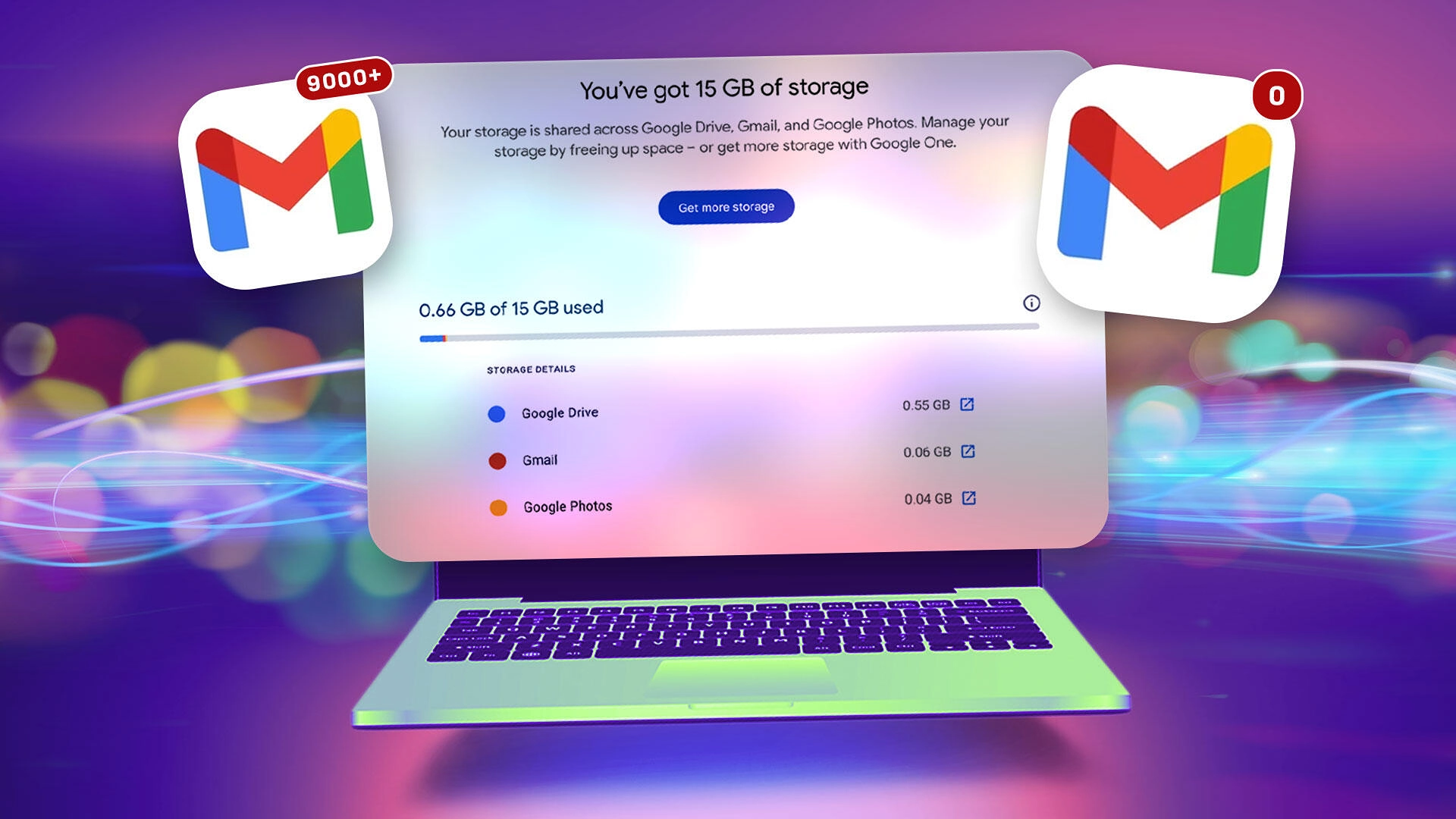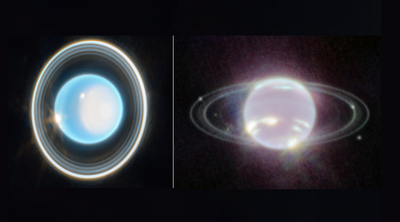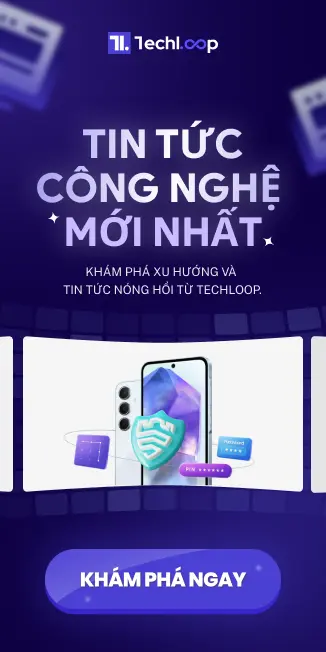Sau hơn một thập kỷ sử dụng Gmail và nó từ từ chật kín với email và tin nhắn, cuối cùng tôi đã hết dung lượng. Mặc dù tài khoản của tôi có 15GB dung lượng miễn phí, những năm qua đã từ từ làm giảm con số đó xuống gần như không còn gì. Với hàng nghìn email chiếm dung lượng, tôi không mong chờ gì khi phải tìm cách xác định cái gì đáng giữ và cái gì có thể xóa. Tôi sợ rằng lựa chọn của mình là xem qua từng email một hoặc đầu hàng và bắt đầu trả tiền để có thêm dung lượng.
May mắn là tôi không phải làm vậy: Tôi đã tìm ra cách giải phóng lượng lớn dung lượng trong vài phút, và tôi không mất một email quan trọng nào trong quá trình này.
Tất cả những gì tôi phải làm là tạo một tài khoản Gmail thứ hai để lưu trữ tất cả tin nhắn hiện tại của mình. Không có hạn chế nào về số lượng tài khoản Google miễn phí bạn có thể sở hữu, có nghĩa là tôi có thể thiết lập một tài khoản làm kho lưu trữ chuyên dụng và sau đó chuyển tất cả email cũ của mình sang đó.
Chuyển tin nhắn Gmail của bạn cũng là một chiến lược tuyệt vời nếu bạn có tài khoản Gmail trường học hoặc doanh nghiệp mà bạn sẽ không thể truy cập vĩnh viễn. Hầu hết các trường đại học và doanh nghiệp sẽ vô hiệu hóa tài khoản của bạn khi bạn không còn là sinh viên hoặc nhân viên nữa, vì vậy nếu bạn muốn xem tin nhắn và tệp cũ của mình, bạn sẽ phải chuyển chúng sang tài khoản cá nhân trước khi mất quyền truy cập.
Hoàn thành toàn bộ quá trình chuyển tin nhắn Gmail của bạn sang tài khoản mới không mất quá nhiều thời gian nhưng sẽ phụ thuộc vào số lượng tin nhắn bạn có. Tôi sẽ hướng dẫn bạn qua quy trình đơn giản chuyển email từ tài khoản cũ sang tài khoản mới (bao gồm bước quan trọng là sao lưu mọi thứ trước).
Để biết thêm về Gmail, hãy tìm hiểu về tính năng tóm tắt AI mới hoặc cách sử dụng phản ứng emoji.
Gmail có thể lưu trữ bao nhiều dữ liệu?
Mười lăm gigabyte dung lượng miễn phí có thể nghe có vẻ nhiều khi bạn tạo tài khoản Gmail nhưng nó được lấp đầy nhanh chóng. Trước tiên, 15GB không chỉ được sử dụng cho email: Nó cũng bao gồm các tệp bạn đã lưu trong Google Drive và Google Photos của mình.
Nếu bạn thường xuyên gửi hoặc nhận tin nhắn chứa các tệp lớn, chẳng hạn như video, hoặc nếu bạn thường tải lên nhiều hình ảnh và video lên Google Photos, thì không lâu nữa bạn sẽ thấy thông báo "Dung lượng tài khoản đã đầy". Điều này có nghĩa là bạn sẽ không thể gửi hoặc nhận email trên tài khoản này nữa nên bạn sẽ muốn làm gì đó NGAY LẬP TỨC.
Giải pháp nhanh nhất là nâng cấp lên tài khoản Google One. Ngay cả khi bạn chọn gói rẻ nhất -- 100GB với 20 đô la một năm -- bạn vẫn sẽ phải trả tiền để lưu trữ email cũ mà bạn có thể thậm chí không cần nữa.
Nếu bạn không muốn mua thêm dung lượng, bạn luôn có thể xóa email cũ của mình. Bạn có thể lấy lại một lượng dung lượng đáng ngạc nhiên bằng cách bỏ các tệp lớn vào thùng rác. Gmail giúp bạn dễ dàng xác định và xóa tệp theo kích thước. Tuy nhiên, lựa chọn đó có thể có vẻ tẻ nhạt; có thể bạn không muốn dành hàng giờ để sàng lọc thư từ từ một thập kỷ trước đó trở lại, quyết định những kỷ niệm nào cần giữ và những cái nào cần loại bỏ mãi mãi.
Luôn có lựa chọn tải các tệp lớn xuống máy tính để bàn trước khi bạn xóa chúng khỏi tài khoản Google nhưng tại một thời điểm nào đó bạn có thể sẽ gặp phải vấn đề tương tự với các tệp cục bộ và phải quản lý dung lượng trên thiết bị của mình.
Điều này đưa chúng ta đến "lựa chọn hạt nhân:" Chuyển tất cả email của bạn sang tài khoản Gmail mới.
Cách chuyển tin nhắn Gmail của bạn sang tài khoản email mới
Trước khi bạn bắt đầu quá trình chuyển Gmail, tôi khuyên bạn nên sao lưu email của mình. Bạn có thể làm điều này bằng cách tải email xuống máy tính hoặc ổ cứng ngoài. Bạn có thể xóa bản sao lưu sau khi hoàn thành việc chuyển email sang tài khoản mới nếu muốn, nhưng luôn là ý tưởng tốt khi có một bản sao thêm được lưu trữ cục bộ.
Để sao lưu tin nhắn Gmail của bạn, hãy truy cập Google Takeout. Sử dụng tài khoản Gmail thử nghiệm của tôi chứa khoảng 75.000 tin nhắn, tôi đã nhận được bản tải xuống từ Google Takeout trong khoảng 2 giờ.
Khi bạn đã lưu một bản sao email của mình, bạn đã sẵn sàng bắt đầu chuyển chúng. Đây là các bước bạn cần thực hiện:
1. Bắt đầu bằng cách đăng nhập vào tài khoản Gmail gốc của bạn, nhấp vào biểu tượng "bánh răng" ở góc trên bên phải và nhấp vào Xem tất cả cài đặt.
2. Chọn tab Forwarding POP/IMAP và sau đó chọn tùy chọn Enable POP for all mail (POP là viết tắt của Post Office Protocol).
3. Bạn sẽ có một số tùy chọn dưới When messages are accessed with POP. Để tự động xóa email khỏi tài khoản gốc sau khi chuyển, hãy chọn delete Gmail's copy.
4. Chọn Save Changes.
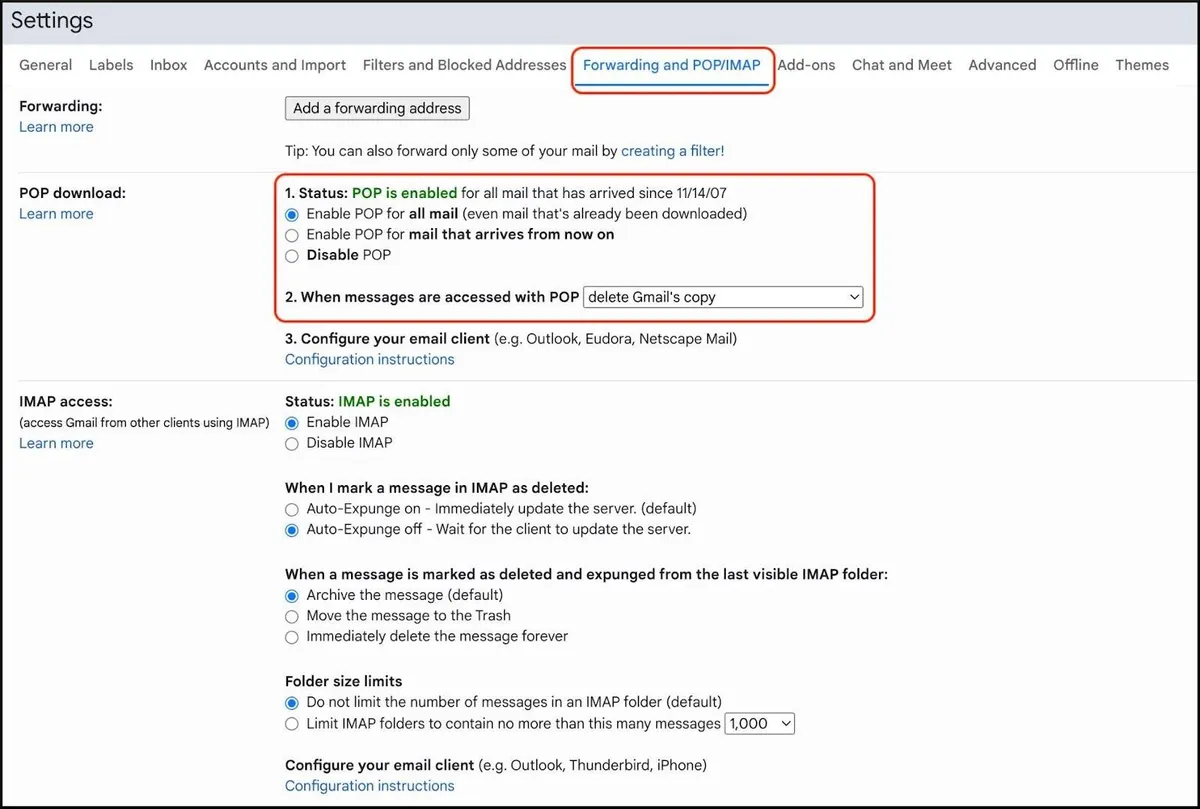
Bây giờ là lúc tạo tài khoản mới và chuyển tất cả tin nhắn của bạn sang đó:
Nếu bạn chưa làm, hãy tạo tài khoản Gmail hoàn toàn mới, hộp thư đến trống -- chúng ta sẽ gọi đây là tài khoản lưu trữ của bạn.
1. Đăng nhập vào tài khoản lưu trữ mới của bạn, nhấp vào biểu tượng bánh răng ở trên cùng và chọn Xem tất cả cài đặt.
2. Chọn tab Accounts and Import ở trên cùng, sau đó chọn Add a mail account bên cạnh Check mail from other accounts.
3. Trong cửa sổ bật lên, nhập tên tài khoản Gmail gốc của bạn. Chọn Next.
4. Chọn Import emails from my other account (POP3) và chọn Next một lần nữa.
5. Nhập mật khẩu của tài khoản Gmail gốc của bạn. Bạn cũng có thể được yêu cầu tạo mật khẩu ứng dụng Google (xem ghi chú bên dưới).
6. Chọn 995 dưới Port.
7. Đánh dấu 3 ô này: Always use a secure connection (SSL) when retrieving mail, Label incoming messages, Archive incoming messages (Skip the Inbox)
8. Chọn Add Account.
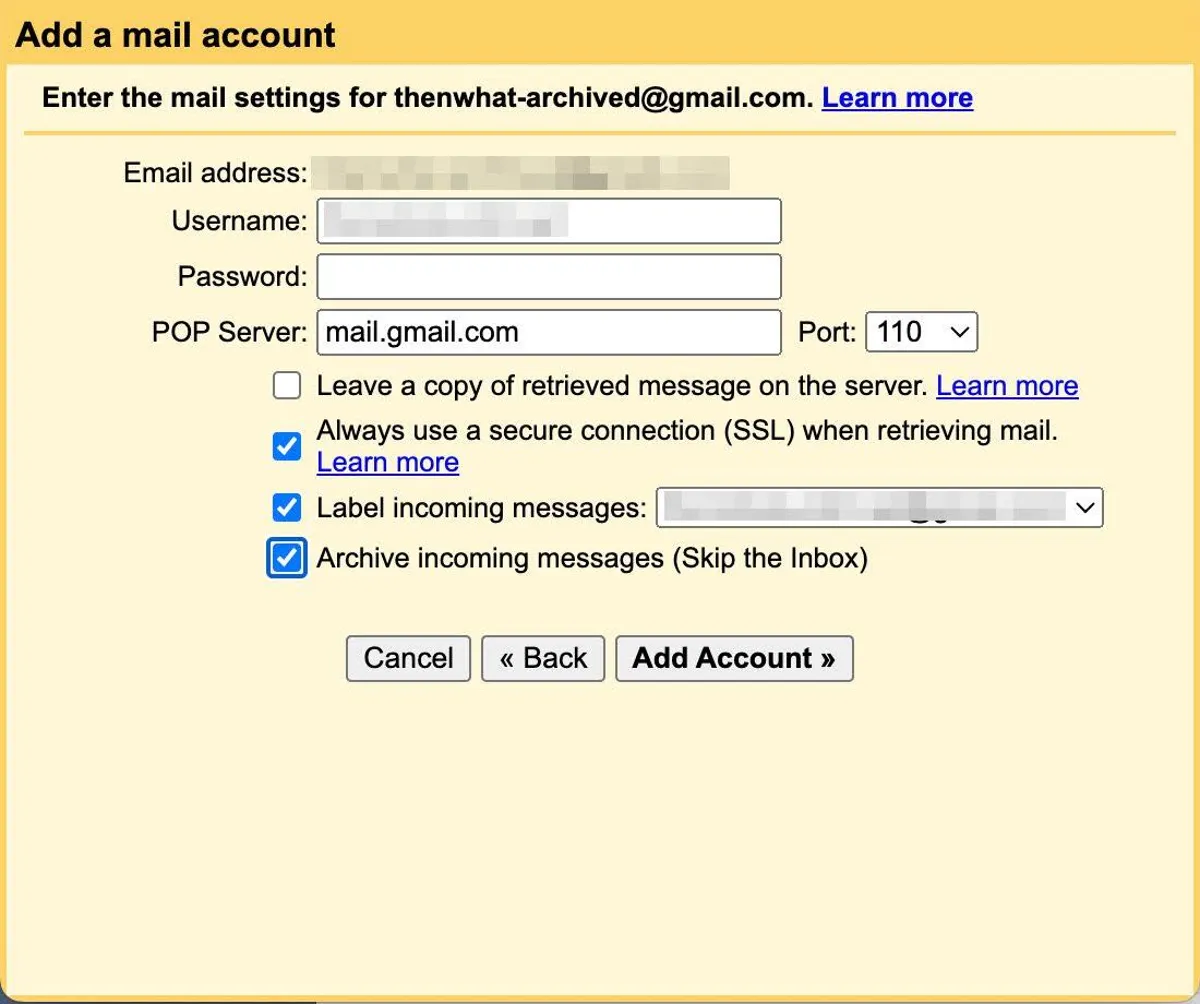
Bạn có thể sẽ cần tạo mật khẩu ứng dụng Google để chuyển tin nhắn Gmail
Tôi đã thử nghiệm quá trình chuyển tin nhắn Gmail này hai lần và cả hai lần mật khẩu tiêu chuẩn cho tài khoản Gmail đều không hoạt động. Sau một chút nghiên cứu, tôi xác định rằng tôi cần tạo "mật khẩu ứng dụng" tạm thời để đồng bộ các tài khoản.
Mật khẩu ứng dụng Google là mã 16 chữ số được tạo cho các ứng dụng hoặc thiết bị "kém an toàn" để truy cập tài khoản Google của bạn. Chúng hoạt động chính xác như mật khẩu Google của bạn.
Nếu mật khẩu Google thông thường của bạn không hoạt động để đồng bộ tài khoản Gmail, hãy truy cập https://myaccount.google.com/apppasswords để tạo mật khẩu ứng dụng. Chỉ cần tạo tên cho mật khẩu -- tôi đã sử dụng "Transfer Bulk Email" -- và sau đó nhấn nút Create. Bạn sẽ nhận được cửa sổ bật lên với mã 16 kí tự mới của mình.
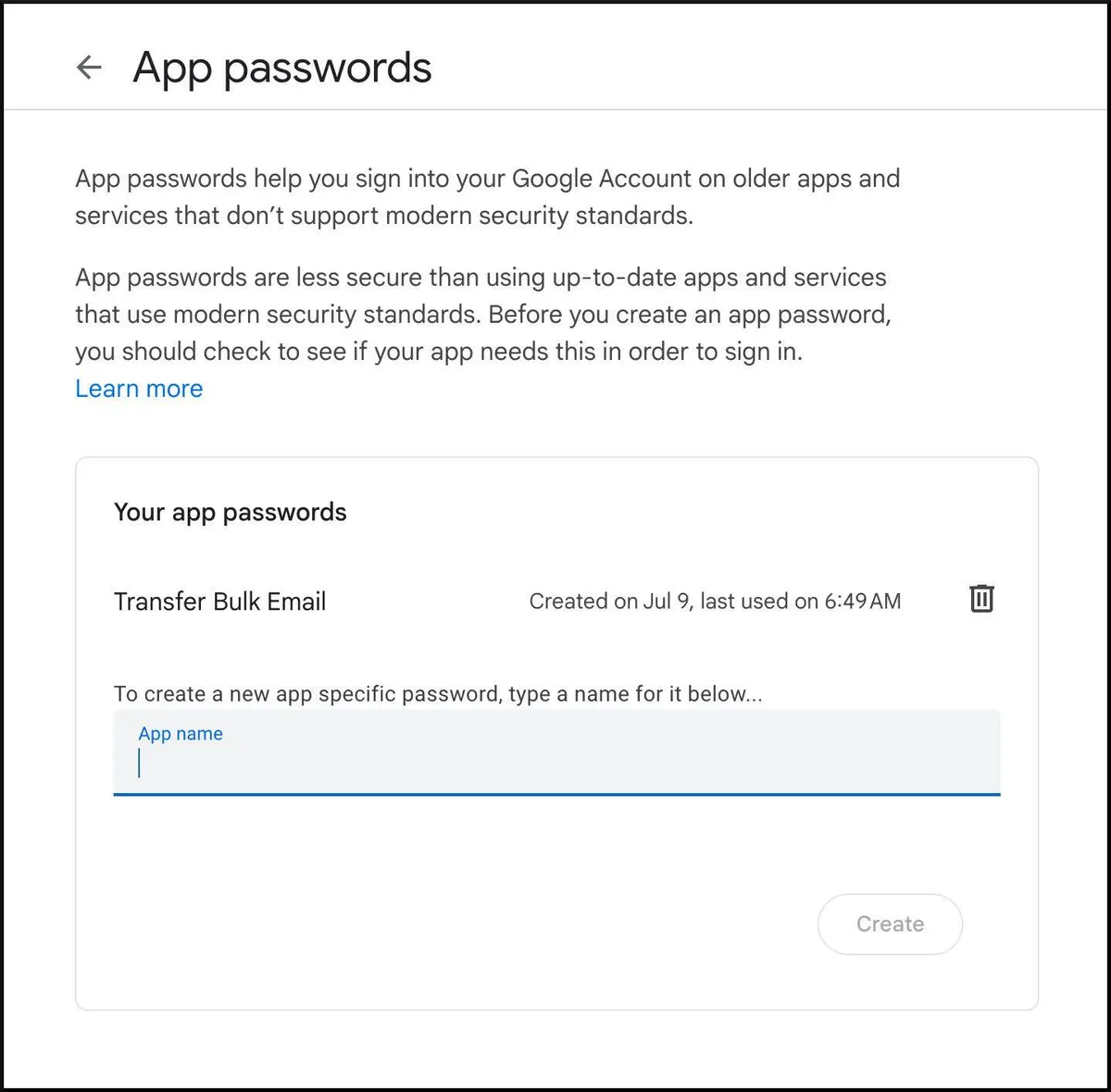
Khi bạn đã tạo mật khẩu ứng dụng, hãy quay lại bước 6 của hướng dẫn ở trên và sử dụng mật khẩu ứng dụng mới đó thay vì mật khẩu thông thường của bạn.
Quan trọng: Google sẽ chỉ hiển thị mật khẩu ứng dụng của bạn một lần. Sau khi bạn đã tạo nó, bạn không thể yêu cầu xem lại nó nên hãy chắc chắn ghi lại hoặc ghi nhớ nó sau khi được tạo.
Trung tâm Trợ giúp của Google đề cập rằng "mật khẩu ứng dụng không được khuyến nghị và không cần thiết trong hầu hết các trường hợp." Vì vậy, khi bạn đã hoàn thành việc chuyển tin nhắn Gmail, tôi khuyên bạn nên xóa mật khẩu ứng dụng của mình.
Điều gì xảy ra sau khi tài khoản Gmail của tôi được đồng bộ?
Khi bạn đã liên kết thành công tài khoản lưu trữ Gmail mới với tài khoản gốc, email của bạn sẽ bắt đầu chuyển tự động. Quá trình này có thể mất vài giờ hoặc vài ngày, tùy thuộc vào số lượng email bạn có.
Gmail mất khoảng 2 ngày đầy đủ để chuyển tất cả chúng từ tài khoản gốc sang tài khoản thư lưu trữ mới.
Quan trọng: Sau khi chuyển tin nhắn Gmail của bạn sang tài khoản thư lưu trữ, tài khoản Gmail gốc của bạn sẽ đặt tất cả những tin nhắn đó vào thư mục Thùng rác, mà bạn sẽ cần làm trống thủ công. Việc xóa 75.000 tin nhắn đó khỏi Thùng rác mất khoảng một giờ.
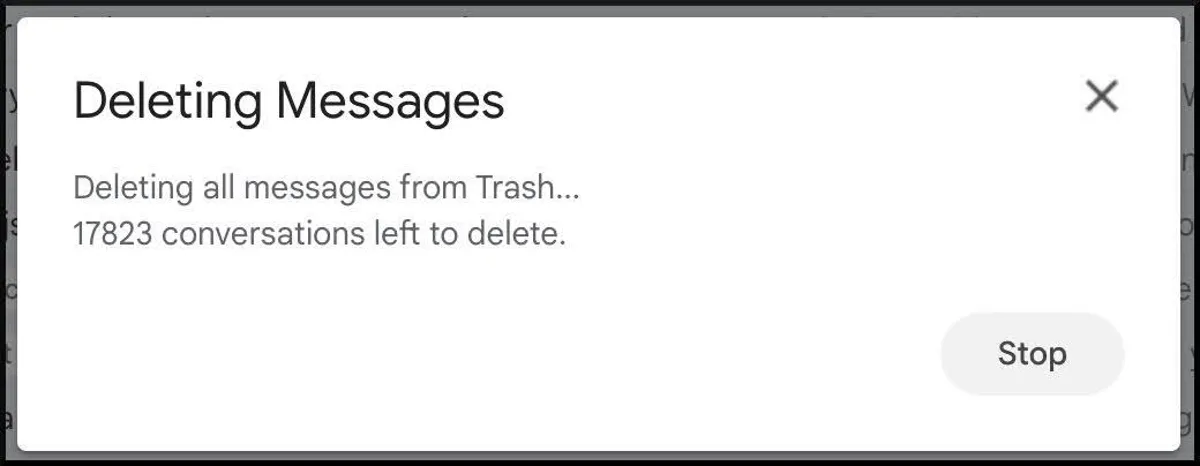
Trước khi chuyển tin nhắn Gmail, tài khoản thử nghiệm của tôi đang sử dụng hơn 12GB một chút, hoặc 80%, trong số 15GB miễn phí của Google. Sau khi chuyển, tài khoản chỉ sử dụng 0,66GB, trong đó 0,06GB là từ Gmail.
Những tin nhắn Gmail nào sẽ không được chuyển?
Tôi thấy rằng Gmail đã chuyển tất cả tin nhắn của tôi trừ hai danh mục -- Drafts và Spam.
Bạn sẽ cần quyết định phải làm gì với Drafts của mình một cách thủ công. Tin nhắn Spam được tự động xóa sau 30 ngày nên bạn có thể để Gmail xử lý điều đó hoặc tự vào thư mục Spam sau khi chuyển thư và xóa hoặc chuyển tiếp những tin nhắn đó.
Khi tất cả email của bạn đã được nhập vào tài khoản mới, hãy tận hưởng trải nghiệm hộp thư đến trống. Bạn đã cho tài khoản gốc của mình một cơ hội sống mới.
Tại thời điểm này, có hai bước cuối cùng: Bạn sẽ muốn dừng quá trình chuyển tự động để có thể tiếp tục sử dụng tài khoản gốc và bạn sẽ muốn xóa mật khẩu ứng dụng đó nếu bạn phải tạo một cái.
1. Đăng nhập vào tài khoản mới của bạn, vào Cài đặt và chọn Xem tất cả cài đặt.
2. Chọn tab Accounts and Import, và sau đó chọn delete cho tài khoản gốc của bạn (dưới Check mail from other accounts.)
3. Khi được nhắc Confirm delete mail account, chọn OK.
Nếu bạn phải tạo mật khẩu ứng dụng Google và muốn xóa nó bây giờ, hãy quay lại https://myaccount.google.com/apppasswords và nhấp vào biểu tượng thùng rác bên cạnh mật khẩu bạn đã tạo.
Một ghi chú cuối cùng quan trọng: Google sẽ xóa các tài khoản không hoạt động trong hơn hai năm. Vì vậy, hãy đảm bảo bạn không hoàn toàn bỏ qua tất cả email cũ của mình sau khi chuyển chúng. Nếu bạn không có kế hoạch thường xuyên sử dụng tài khoản lưu trữ để gửi email, bạn vẫn có thể giữ tài khoản hoạt động bằng cách đăng nhập ít nhất một lần mỗi hai năm.